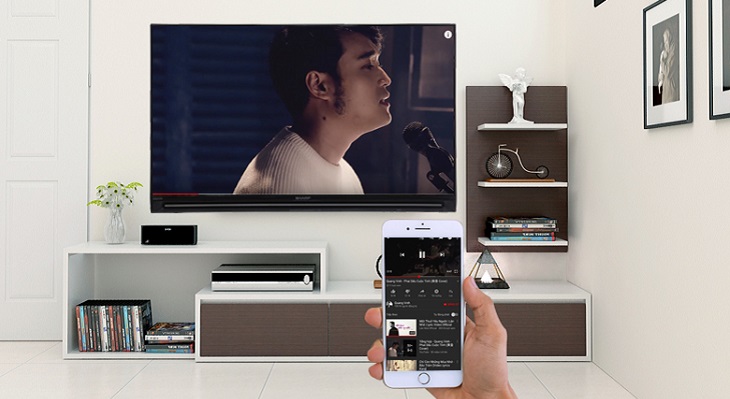Bạn đang đọc bài viết Hướng dẫn kết nối điện thoại với Smart tivi Panasonic đơn giản, nhanh chóng tại thtrangdai.edu.vn. Bạn có thể truy cập nhanh những thông tin cần thiết trong mục lục bài viết dưới đây.
Để trải nghiệm mọi thứ ở kích thước lớn hơn cùng âm thanh cực kỳ sống động, bạn nên biết cách chiếu hình ảnh, video từ điện thoại lên Smart TV Panasonic. Vậy thì đừng bỏ qua bài viết tiếp theo, thtrangdai.edu.vn sẽ hướng dẫn các bạn cách kết nối điện thoại với tivi Panasonic một cách chi tiết và đơn giản nhất!
Lợi ích của việc kết nối điện thoại với tivi Panasonic
Khi kết nối điện thoại với TV Panasonic, bạn có thể nâng cao trải nghiệm nghe nhìn của mình với nhiều lợi ích như sau:
- Điều khiển tivi bằng điện thoại để phát nội dung muốn xem cực kỳ nhanh chóng và tiện lợi, thay thế cho remote truyền thống.
- Kích thước màn hình lớn nên cả gia đình có thể cùng nhau thưởng thức.
- Chơi nhiều trò chơi hấp dẫn hơn với hình ảnh sắc nét và âm thanh sống động.
Hướng dẫn kết nối điện thoại với tivi Panasonic
Sử dụng tính năng Screen Mirroring cho điện thoại Android
Bước 1: Nhấn nút Home để truy cập vào trang chủ.

Bước 2: Chọn Thiết bị.

Bước 3: Nhấn chọn Mirror.

Bước 4: Chọn nút Có.

Lúc này tivi sẽ hiển thị giao diện chờ kết nối.

Bước 5: Vào Cài đặt > Chọn Screen Mirroring (Một số điện thoại có tên gọi khác như Screencast, Miracast, image mirroring, chiếu my screen).

Sử dụng ứng dụng Panasonic TV Remote 2 cho iPhone và Android
Bước 1: Tải ứng dụng Panasonic TV Remote 2.
- Link tải hệ điều hành iOS.
- Link tải cho hệ điều hành Android.
Bước 2: Mở ứng dụng > chọn OK > Sau đó Cho phép truy cập vào tất cả ảnh.
Bước 5: Bạn chọn ảnh rồi kéo thả vào biểu tượng TV.

Một số cách kết nối điện thoại với Tivi Panasonic khác
Ngoài hướng dẫn trên, bạn có thể kết nối điện thoại với tivi qua MHL, chiếu màn hình YouTube từ điện thoại lên tivi hoặc sử dụng tia hồng ngoại trên điện thoại để điều khiển tivi, v.v… Tùy theo nhu cầu và điều kiện của bạn. điều kiện sử dụng của bạn!

Mời bạn tham khảo một số mẫu tivi tại thtrangdai.edu.vn:
Với những hướng dẫn trên, thtrangdai.edu.vn hy vọng có thể giúp các bạn thực hiện thành công. Nếu gặp khó khăn trong quá trình thực hiện, vui lòng để lại bình luận bên dưới để được giải đáp nhé!
Cảm ơn bạn đã đọc bài viết Hướng dẫn kết nối điện thoại với Smart tivi Panasonic đơn giản và nhanh chóng tại thtrangdai.edu.vn. Các bạn có thể bình luận, xem thêm các bài viết liên quan bên dưới và hy vọng nó sẽ hữu ích. mang đến cho bạn những thông tin thú vị.
Nhớ để nguồn: Hướng dẫn kết nối điện thoại với Smart tivi Panasonic đơn giản và nhanh chóng tại thtrangdai.edu.vn
Chuyên mục: Blog